Telefon aramalarını yanıtlayamayacağınız zamanları kapsayacak şekilde ayarlanmış bir sesli posta hizmetiniz varsa, sesli posta mesajlarını nasıl sileceğinizi bilmeniz gerekebilir.

Bu makalede, sesli posta mesajlarını Android telefonunuzdan silmenin en kolay yolunu tartışacağız. Ayrıca, SSS'lerimiz bozuk veya yanlışlıkla silinen mesajları kurtarmanın yollarını içerir.
Android'de Sesli Mesajlar Nasıl Silinir?
Telefonunuzdaki bir sesli postayı veya birden çok sesli postayı silmek için:
- Sesli posta uygulamasını başlatın.
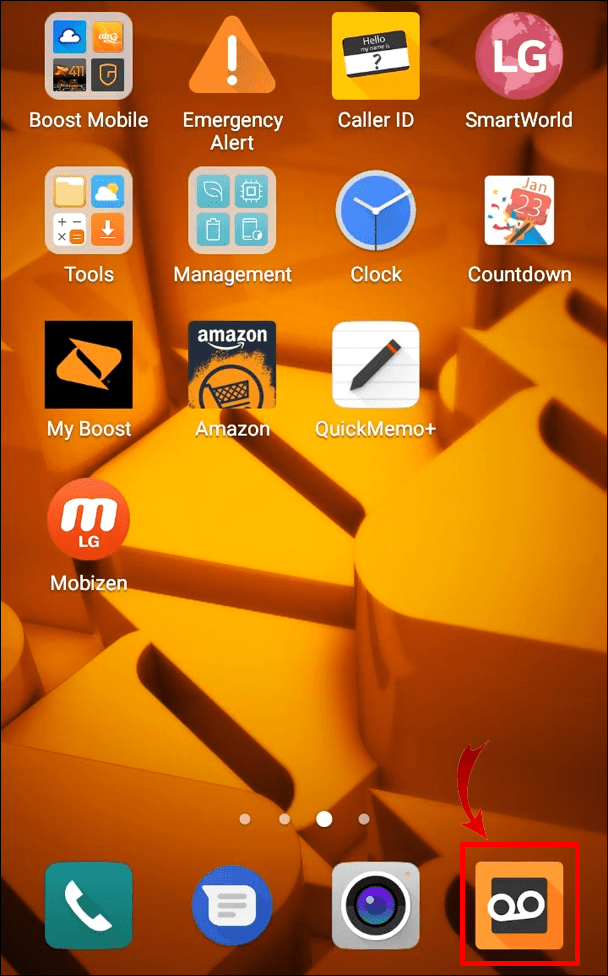
- Alt kısımdan “Sesli mesaj”a tıklayın.
- Bir sesli posta seçin ve ardından üç noktalı menüyü seçin.
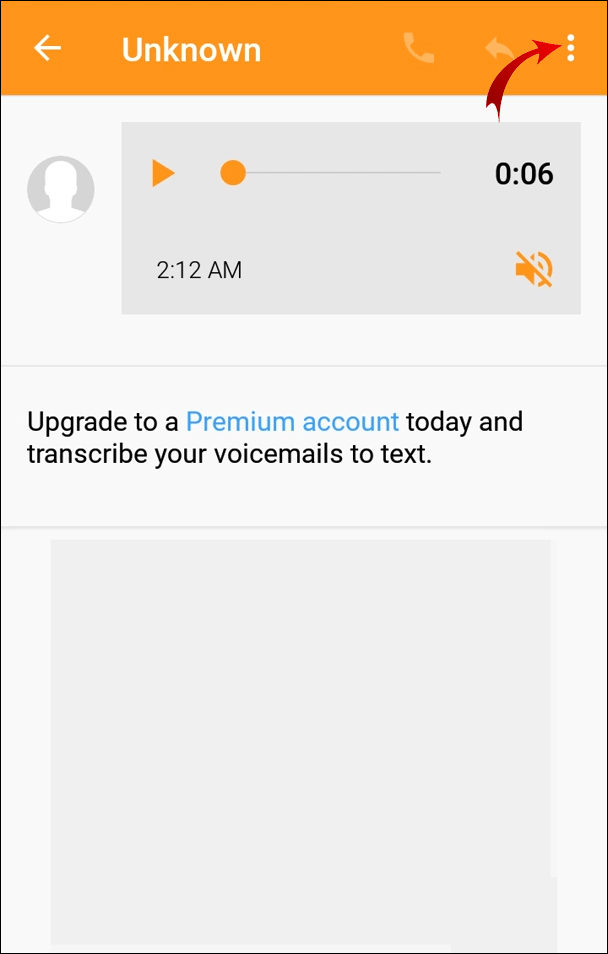
- "Sil" i seçin
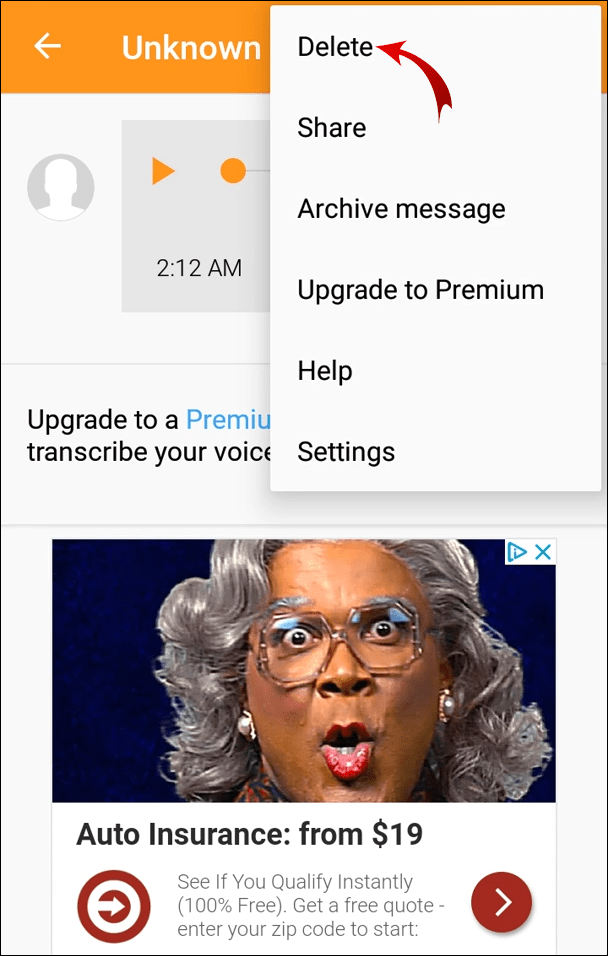 .
.- Birden fazla sesli postayı silmek için ilk sesli posta mesajını ve ardından "Diğer öğeler"i basılı tutun.
- "Sil"i seçin ve ardından "Anlıyorum" kutusunu > "Sil"i işaretleyin.
Android'de Sesli Postaya Nasıl Erişilir?
Sesli postanızı dinlemenin en kolay yolu posta kutunuzu aramaktır. Telefonunuzdan cep telefonu numaranızı çevirin veya hızlı arama erişimini kullanın:
- Telefon simgesine tıklayarak telefon uygulamasını açın.
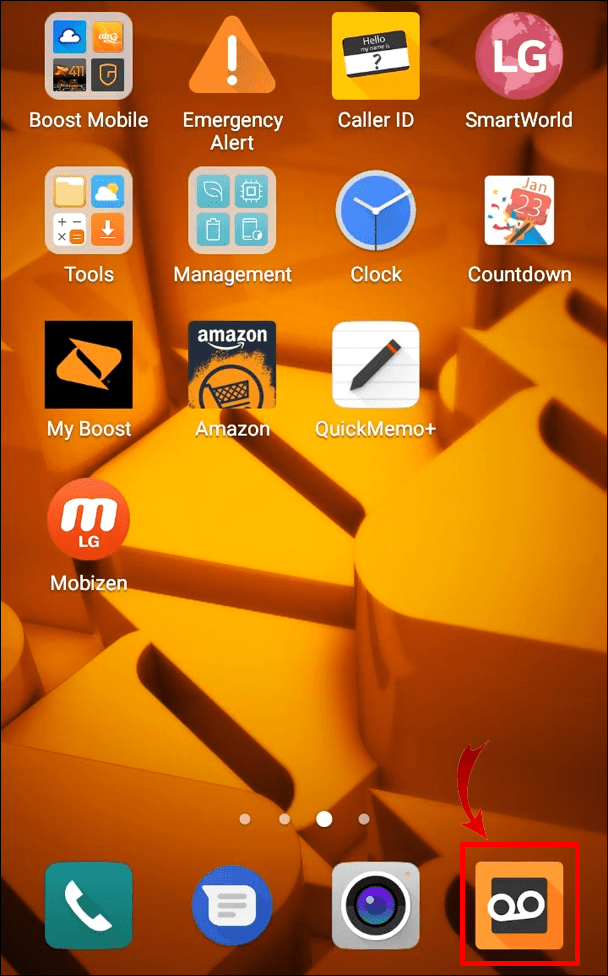
- “1”e basın ve basılı tutun. Numara, mobil operatörünüze bağlı olarak değişebilir.
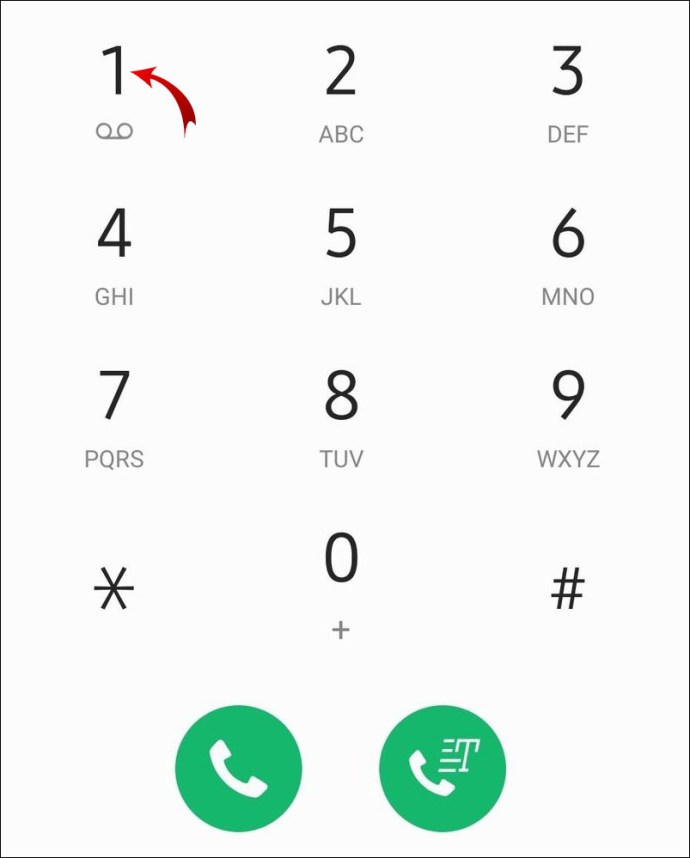
- İstenirse sesli posta şifrenizi girin.
- Sesli posta mesajlarınız kısa bir süre sonra oynatılmalıdır.
Veya ücretsiz doğrudan erişim sesli posta uygulaması Visual Voicemail'i kullanarak bunları almak için:
- Etkinleştirildiğinde, Visual Voicemail'i başlatın.
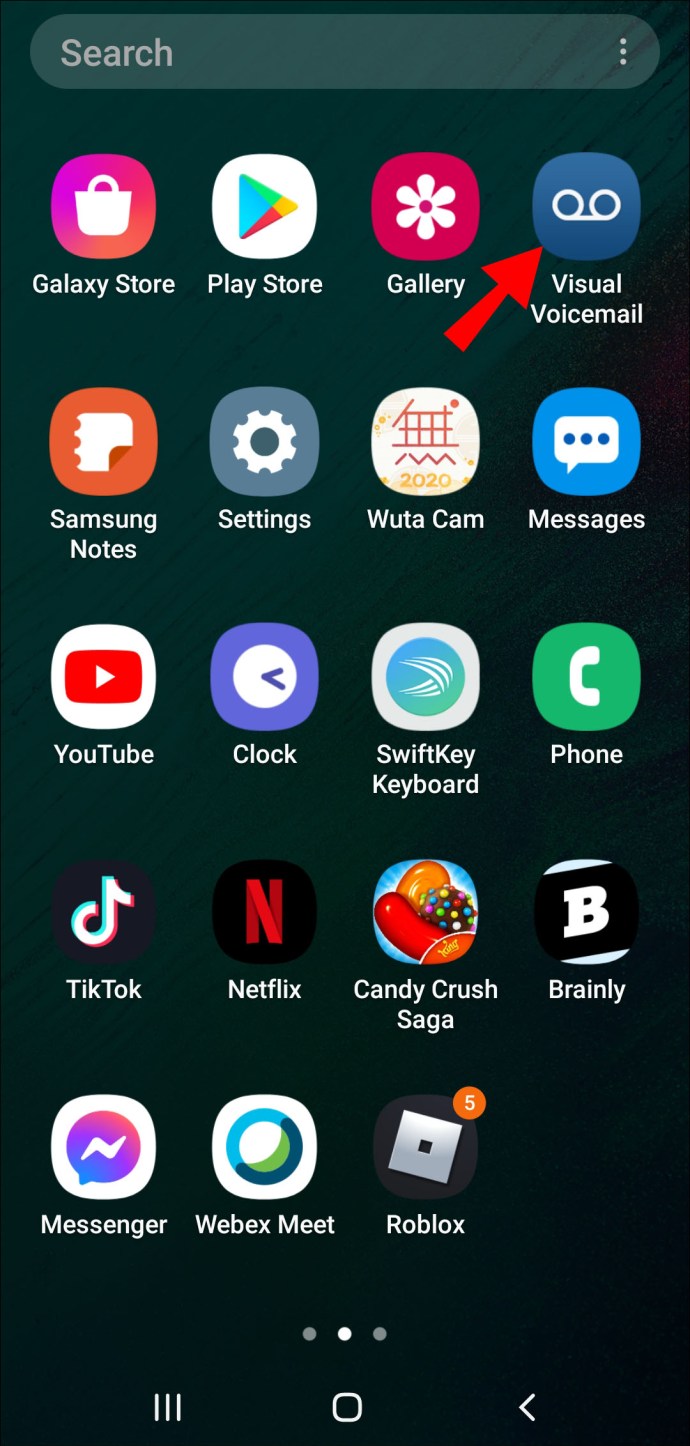
- Sesli posta mesajlarınızın bir listesi size sunulacak, bu nedenle dinlemek için bir mesaj seçin.
Ek SSS
Bir Sesli Postayı Nasıl Tekrar Oynatırım?
Android telefonunuzdan sesli mesajları tekrar çalma adımları genellikle aşağıdaki gibidir:
1. Telefon simgesine tıklayarak telefon uygulamasını açın.

2. Ekranın altına doğru telefonun tuş takımını seçin.
3. Tuş takımını kullanarak numarayı çevirerek sesli mesajınızı arayın veya “1”i basılı tutun.
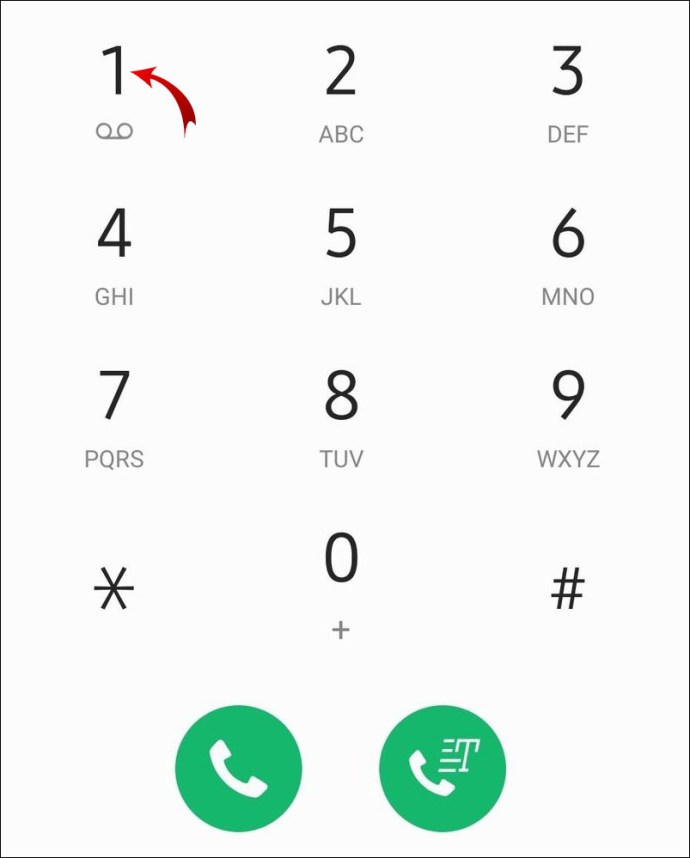
4. Sesli postanıza erişmek için bir şifreniz varsa, şimdi tuş takımına girmeniz istenecektir.
· Aşağıdaki numaralar değişiklik gösterir.
5. Mesajlarınızı dinlemek için tuş takımınızda “1”e basın, en son mesaj ilk önce çalmalıdır.
6. Mesaj çalındıktan sonra, mesajla ne yapacağınız konusunda size bazı seçenekler sunulur, örn. basmak için ilgili numarayla birlikte silin veya kaydedin vb.
7. Mesajı tekrar oynat seçeneğini temsil eden tuş takımında tuşuna basın.
8. Sesli mesaj sisteminden çıkmak için aramayı sonlandırın.
Android'de Sesli Postayı Nasıl Kapatırım?
Sesli mesaj hizmetiniz genellikle mobil operatörünüz tarafından kontrol edilir, bu nedenle sesli mesajınızı kapatmanın en güvenilir yolu destek ekibinden bunu devre dışı bırakmasını istemektir:
1. Telefonunuzun tuş takımına erişmek için telefon uygulamanızı başlatın.

2. Operatörünüzün destek numarasını çevirin. Bu, resmi web sitelerinden edinilebilir.
3. Talimatları dinleyin ve bir temsilciyle konuşmak için numarayı girin.
· Hesap güvenlik bilgilerinizi hazır bulundurun, ör. temsilci, kimliğinizi doğrulamak için yanıtlarınızı kullanacağından hesap şifresi.
4. Sesli mesaj hizmetinizin devre dışı bırakılmasını isteyin. Temsilci veya otomatik mesaj bunun yapıldığını onayladıktan sonra telefonu kapatabilirsiniz.
Alternatif olarak, belirli operatörünüz veya telefon modeliniz buna izin vermese de arama yönlendirmeyi devre dışı bırakmayı deneyebilirsiniz:
1. Telefon uygulamasını başlatın.

2. Menü simgesini seçin, genellikle sağ üst köşede bulunan üç noktalı simgedir.

3. “Ayarlar”ı seçin, ardından arama yönlendirme veya yönlendirme ayarları seçeneğini bulun ve seçin. Muhtemelen "Diğer Ayarlar" veya "Gelişmiş" altında bulunur.
· Seçeneği bulamıyorsanız, telefonunuz arama yönlendirmeyi devre dışı bırakmayı desteklemiyor olabilir.

4. Seçildikten sonra size aşağıdakilere benzer seçenekler sunulmalıdır:
· Her zaman ileri.
· Meşgul olduğunda ilet.
· Cevaplanmadığında ilet.
· Ulaşılamadığında ilet.
5. Uygun olanı seçin.
6. Seçeneğinizi devre dışı bırakmak için “Kapat”ı seçin.
Veya posta kutunuzun dolmasına izin verebilirsiniz:
1. Telefonunuzda uçak modunu etkinleştirin, böylece aramalar otomatik olarak sesli postaya yönlendirilir.
2. Numaranızı aramak için başka bir telefon veya çevrimiçi hizmet kullanın.
3. Sesli mesajınıza bir mesaj bırakın.
4. Telefonu kapatın ve posta kutusunun dolduğunu duyana kadar işlemi tekrarlayın.
Bu seçenek biraz uğraştırıcı ve zaman alıcıdır ancak amacına ulaşır.
Sesli Mesajı Silmek İçin Hangi Numaraya Basarsınız?
Sesli mesajı silmek için bastığınız numara, mobil operatörünüze bağlıdır. Numarayı onaylamak için sesli mesaja erişin ve otomatik mesajı dinleyin.
Android'de Sesli Postayı Nasıl Engellerim?
Birinin telefonunuza sesli mesaj bırakmasını engellemek için:
1. Ses uygulamasını başlatın.
2. Alttan “Sesli Posta”yı seçin.
3. Engellemek istediğiniz kişinin sesli posta mesajına erişin ve seçin.
4. “Engelle”yi seçin ve ardından üç noktalı menüye tıklayın.
5. “Engelle (sayı)” ve ardından “Engelle”yi seçin.
Daha önce engellenen bir numaranın engellemesini kaldırmak için, sesli posta mesajı hala sizdeyken:
1. Ses uygulamasını başlatın.
2. Alttan “Sesli Posta”yı seçin.
3. Engelini kaldırmak istediğiniz kişinin sesli posta mesajına erişin ve seçin.
4. Üç noktalı menüye, ardından “Engellemeyi Kaldır (sayı)” ve ardından “Engellemeyi Kaldır”a tıklayın.
Sesli Mesajımı Nasıl Boşaltırım?
Android telefonunuzdan tüm sesli mesajlarınızı silmek için:
1. Ses uygulamanızı başlatın.
2. Alttan “Sesli mesaj”ı seçin.
3. Üç noktalı menüyü seçin.
4. Birden fazla sesli postayı silmek için ilk sesli postayı seçip basılı tutun, ardından “Diğer öğeler”e tıklayın.
5. "Sil"i seçin, ardından "Anlıyorum" kutusunu > "Sil"i işaretleyin.
Neden Sesli Mesajları Silemiyorum?
Çoğu teknoloji ve uygulamada olduğu gibi, zaman zaman aksaklıklar yaşamak normaldir. Sesli mesajlarınızı neden silemediğinizin nedenini tam olarak belirleyemeyebiliriz, ancak sorunu çözmek için Android telefonunuz aracılığıyla deneyebileceğiniz üç şey şunlardır:
Telefonunuzu Yeniden Başlatmayı Deneyin
Telefonunuz bir süredir yeniden başlatılmadığında her türlü komik sorun ortaya çıkabilir. Yeniden başlatma, telefonunuzun sorunları temizlemesini ve düzeltmesini sağlar. Bu yüzden en az beş dakika kapatmayı deneyin, ardından sorunun çözülüp çözülmediğine bakın.
Sesli Posta Uygulamalarını Temizlemeyi Deneyin
Nedeni telefonda veya sesli posta uygulamasında olabilir. Telefonun uygulama verilerini temizlemek için:
1. Ana ekrandan “Ayarlar”a gidin.
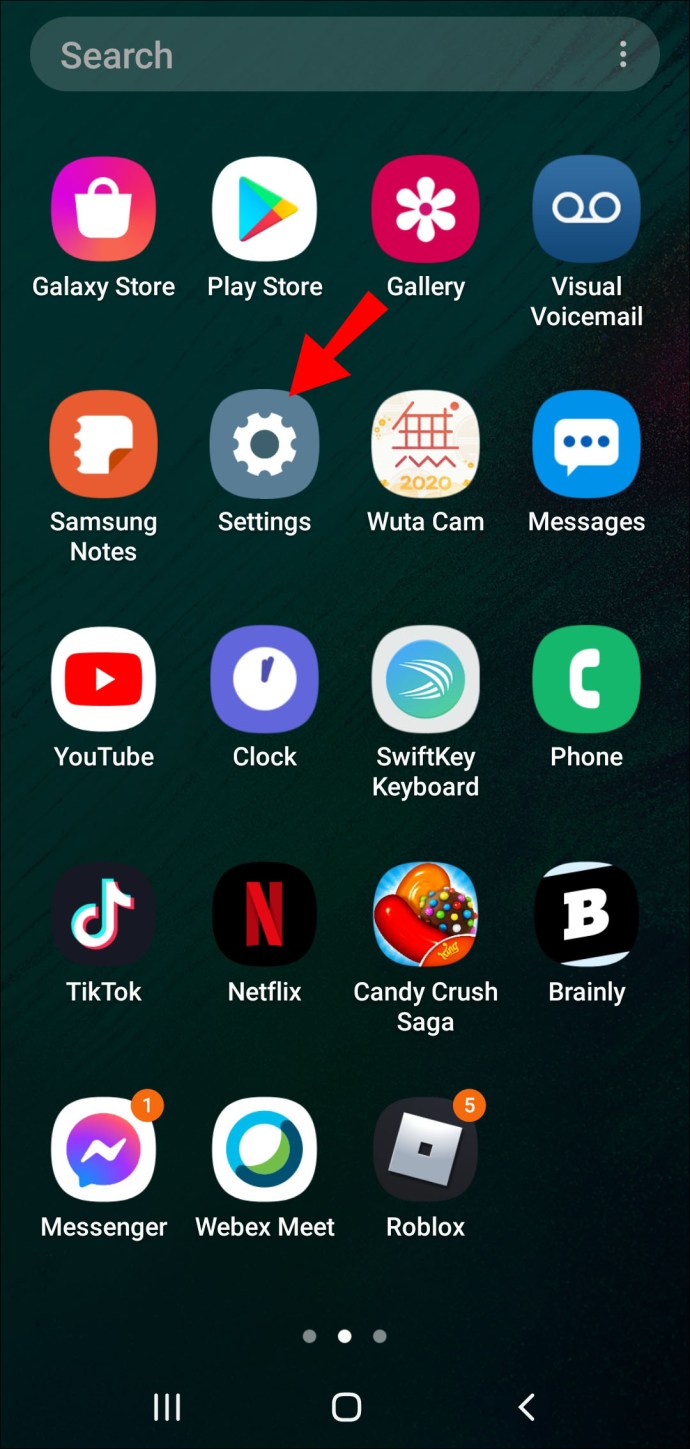
2. “Genel” > “Uygulamalar”ı seçin.

3. Sesli posta uygulamanızı bulun ve seçin.

4. “Depolama” > “Önbelleği temizle”yi ve ardından “Verileri temizle”yi seçin. Her iki seçenek için de her şeyi silmeyi onaylayın.

5. Sesli posta uygulamasına geri gidin.
· Tüm veriler kaldırıldığından, uygulamayı bir sonraki başlatışınızda, ekranları ve seçenekleri ilk kez erişiliyormuş gibi görüntülediğini fark edeceksiniz.
6. Şimdi sesli mesajlarınızı tekrar silmeyi deneyin.
Bu noktada sorun hala mevcutsa:
Telefonunuzu Fabrika Ayarlarına Sıfırlamayı Deneyin
Sorun, telefonunuzdaki bir virüs veya yazılım hatasının bir sonucu olabilir. Telefonunuzu fabrika ayarlarına döndürmeden önce, içinde depolanan tüm bilgileri başka bir cihaza yedekleyin, böylece sıfırlama işleminden sonra telefonunuza geri koyabilirsiniz.
Sorun telefonunuzdaysa, fabrika ayarlarına sıfırlamanın sorunu çözme şansı yüksektir. Değilse, sorunu kendi uçlarından çözmeye yardımcı olacak bazı sorun giderme işlemleri yapmak için mobil hizmet sağlayıcınıza başvurun.
Android'deki Sesli Mesajları Dinlemeden Nasıl Silebilirim?
Görsel Sesli Posta uygulamasını kullanarak sesli mesajları dinlemeden silmek için:
1. Görsel Sesli Posta'yı başlatın.
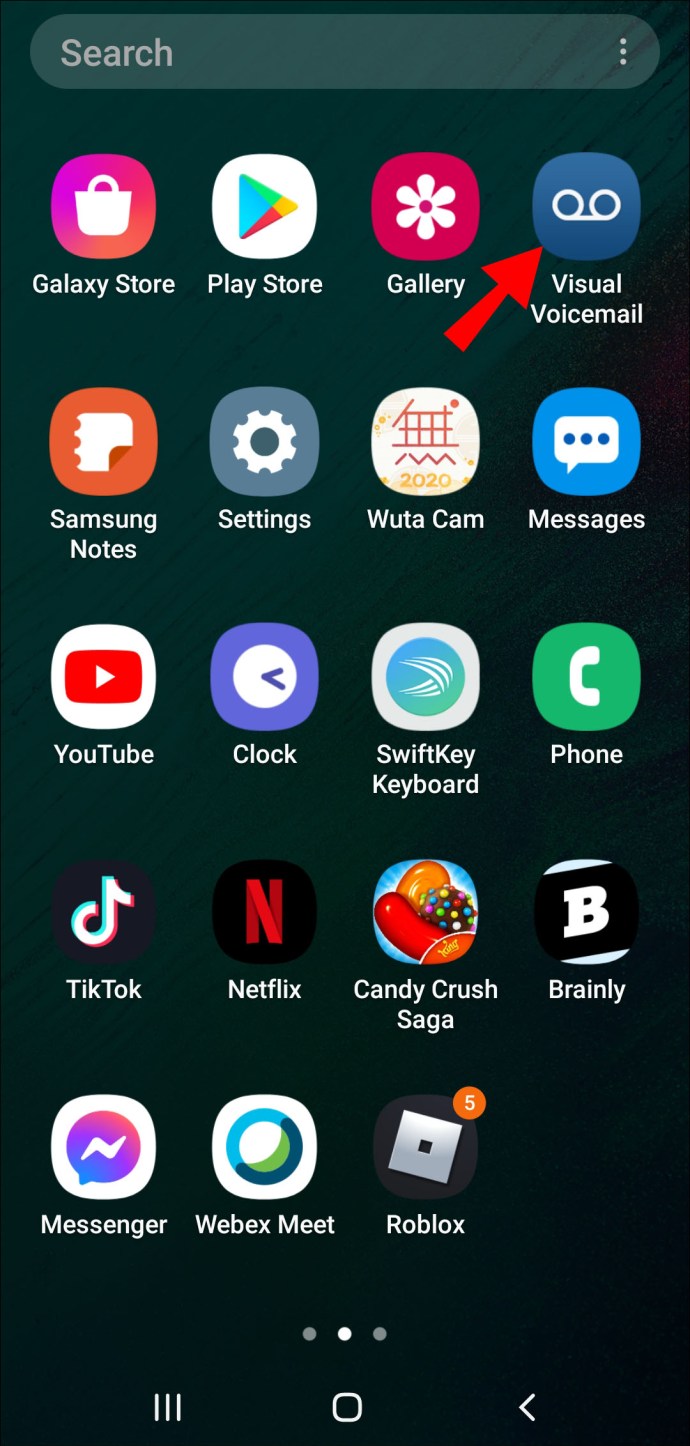
2. Bir sesli posta mesajı seçin.
3. Mesajı kalıcı olarak silmek için, sesli mesaj ayrıntılarının altında veya sağ üst köşede bulunan çöp kutusu simgesine tıklayın.
· Simgeler ve düzen, telefonun modeline ve mobil operatörünüze göre biraz farklilik gösterebilir.
4. Sprint için sağ üst köşeden üç noktalı menüyü ve ardından “Sil”i seçin.
5. Bir onay açılır mesajı alırsanız, “Tamam” veya “Sil”i seçin.
6. Alternatif olarak, mesaj listesinden sesli postayı basılı tutun, ardından “Sil”i seçin ve silme işlemini onaylayın.
Görsel Sesli Posta kullanarak birden çok mesajı silmek için:
1. Ekranın üst kısmına doğru çöp tenekesi simgesini seçin. Listedeki her sesli posta mesajının sağ tarafında bir onay kutusu görünecektir.
2. Çöp kutusu simgesi yoksa sağ üst köşeden üç noktalı menüyü tıklayın ve ardından “Düzenle”yi seçin.
3. Listedeki tüm mesajları seçmek için sayfanın üst kısmındaki onay kutusunu işaretleyin. Veya birkaç tanesini silmek için her mesajın yanındaki kutuyu işaretleyin.
4. Seçilen tüm sesli posta mesajlarını silmek için “Sil”e tıklayın.
5. Ardından açılır mesajda silme işlemini onaylayın.
Telefon uygulamasını kullanarak birden fazla mesajı silmek için:
1. Telefon uygulamasını başlatın.
2. Sesli posta numaranızı çevirin.
3. Varsa sesli posta parolanızı girin. Ne olduğunu bilmiyorsanız, telefon numaranızı girmeyi veya yardım için operatörünüzle iletişime geçmeyi deneyin.
4. Her sesli posta mesajı oynatılmadan önce, mesajın silinmesiyle ilgili numarayı girin.
Silinmiş Bir Sesli Postayı Kurtarabilir misiniz?
Silinen sesli mesajlar, cihazınızda belirli bir süre tutulduğu için geri alınabilir. Android telefonunuzdan şunu deneyin:
1. Sesli posta uygulamasını başlatma.
2. Menüye tıklayın.
3. “Silinmiş Sesli Postalar”ı seçin, ardından geri yüklenebilecek sesli posta mesajlarının bir listesi sunulur.
4. Kurtarmak istediğiniz mesaj(lar)a basın ve basılı tutun, ardından kurtarmayı onaylamak için “Kaydet”.
Alternatif olarak, EaseUS Data Recovery Wizard gibi üçüncü taraf bir araç kullanarak telefonunuzun verilerini sık sık yedekleyebilirsiniz. Telefonunuzdaki bir sesli posta uygulamasını kullanarak mesajları kurtaramazsanız, bu seçenek kullanışlı olacaktır.
1. Yazılımı, bilgisayarınız veya dizüstü bilgisayarınız gibi telefonunuzdan ayrı bir cihaza yükleyin.
2. Verilerinizi kurtarmak için telefonunuzu bir USB kablosu kullanarak bağlayın ve ardından kurtarma yazılımını başlatın.
3. Telefonunuza tıklayın, ardından “Tara”ya tıklayın, taramak istediğiniz veri türünü onaylamanız istenirse “Sesli mesajlar”ı seçin.
4. Yazılım daha sonra hangi verilerin kurtarılabilir olduğunu gösterecektir. Kurtarmak istediğiniz sesli mesajları arayın ve ardından bunları telefonunuza geri almak için talimatları izleyin.
Sesli Posta Mesajınız Silindi
Sesli posta hizmetiniz, siz yapamadığınız veya istemediğiniz zaman aramaları yanıtlar ve mesajları kaydeder. Mesajlar oldukça hızlı bir şekilde birikebilir; Neyse ki, onları dinleyebilir ve/veya telefonlarımızdan silebiliriz, böylece daha fazlası için yer açabiliriz.
Artık sesli posta mesajlarınızı Android telefonunuzdan yönetmenin ne kadar kolay olduğunu öğrendiğinize göre; Bilmek istiyoruz, hiç yanlışlıkla bir mesajı sildiğiniz zamanlar oldu mu? Hangi kurtarma yöntemini kullandınız? Aşağıdaki yorumlar bölümünde bize bildirin.
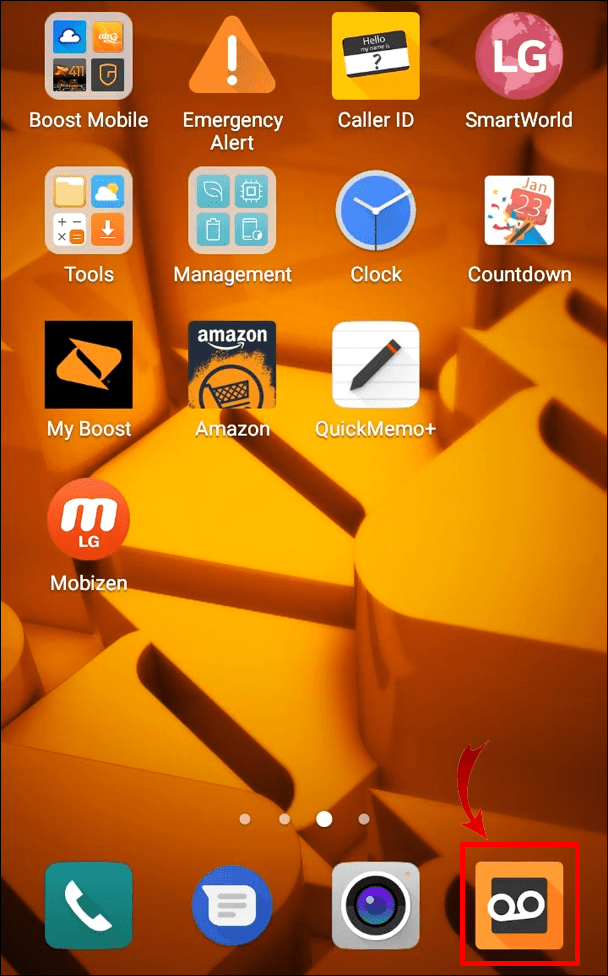
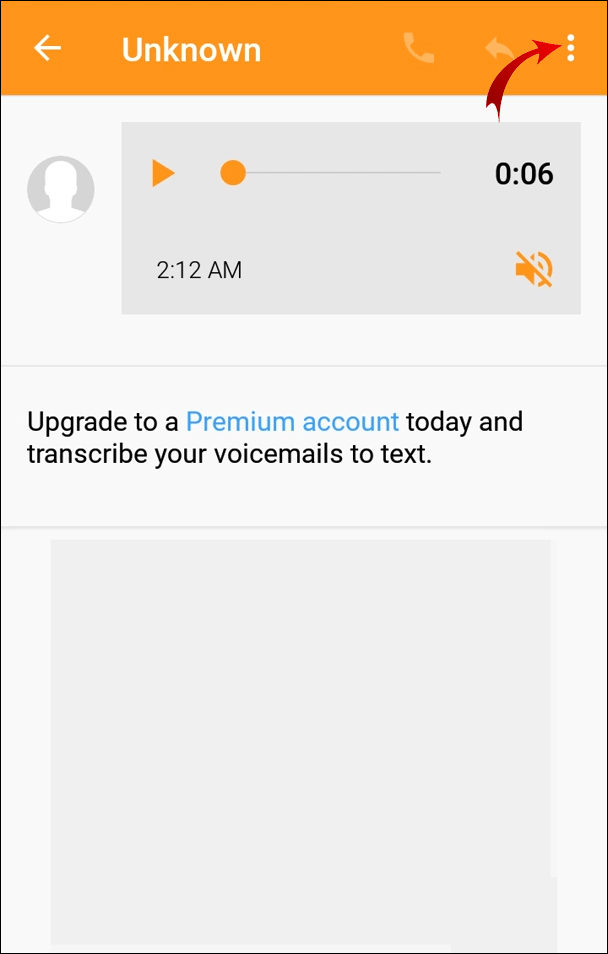
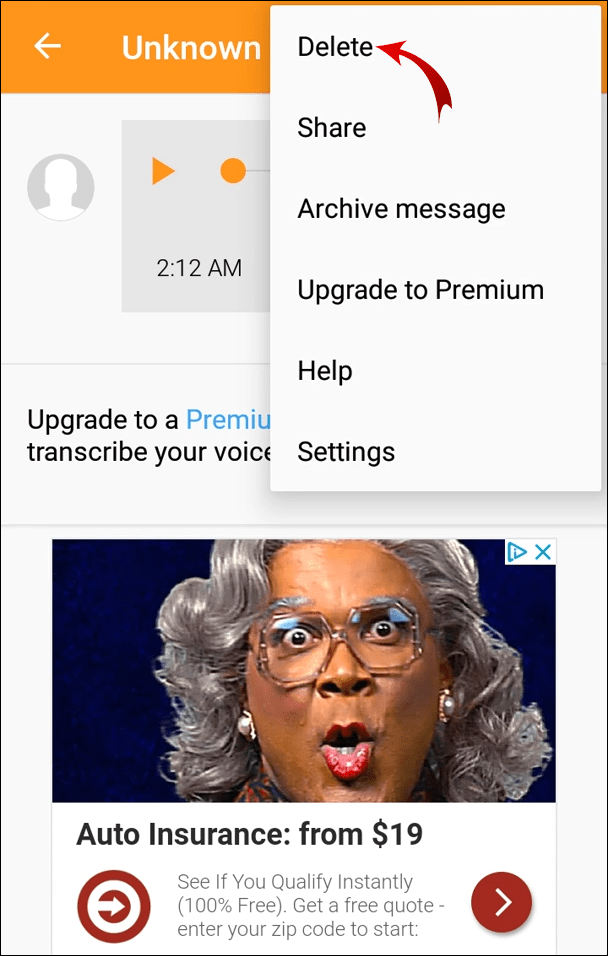 .
.








